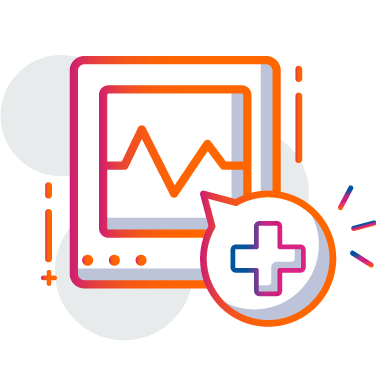
Synthèse serveur de veille
Sommaire
Chapitre 1 : Données urgences
Cette page décrit la consultation du serveur de veille concernant les données des urgences.
Selon vos droits, après identification dans le ROR
Le chemin est : Urgences et gestion de crises /SRVA / Synthèse données urgences
1. Données urgences
Les données affichées sont les suivantes :
- Nb total de passages
- Nb passages Patients < 1 an
- Nb passages Patients >= 75 ans
- Nb Hospitalisations hors UHCD
- Nb Hospitalisations en UHCD
- Nb Transferts vers un autre établissement
- Nombre de patients en attente d’hospi en lits brancards à 7h
- Nombre de patients en UHCD depuis au moins 24h à 7h
2. Consultation
2.1. Sélectionner un filtre
Les différents items pour filtrer sont :
- « Recherche par » :
- « Répartition géographique » : permet la sélection de :
- du département ou tout PACA dans le menu déroulant ;
- d’un établissement avec au choix :
- un menu déroulant
- un champ de recherche juste en dessous
- « Groupe » : permet la recherche par autorisation, territoires de soins…
- « Répartition géographique » : permet la sélection de :
- « Du……Au » :
- sélection de la date de début à l’aide du calendrier dateur
- sélection de la date de fin à l’aide du calendrier dateur
- « Grouper par » : Affiche les résultats par période de jour sélectionnée, par défaut la valeur est à 15 jours ce qui est l’affichage optimal.
Finaliser en cliquant sur le bouton de coche « Appliquer les dates »
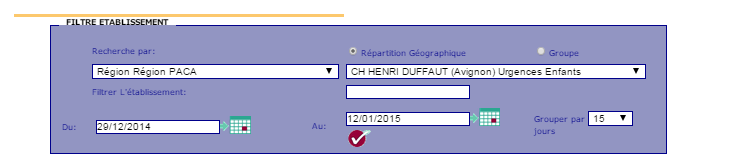
2.2. Visualiser les résultats
2.2.1. Tableaux
Les résultats sont affichés sous forme de tableaux :
- Chaque colonne donne les résultats d’une journée, le nombre de colonnes du tableau dépend directement de la valeur du champ « Grouper par » au niveau du « bloc des filtres ».
- Chaque ligne représente une donnée Urgences.
Les tableaux sont affichés de haut en bas, du plus ancien au plus récent.
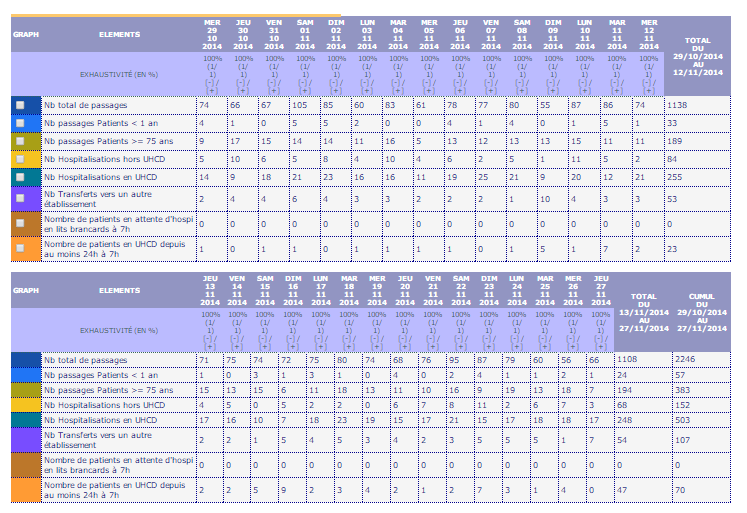
2.2.2. Graphes
Plusieurs types de graphiques sont proposés :
- Courbes
- Histogrammes
- Histogrammes empilés
Les boutons de génération des graphiques sont présents en bas du dernier tableau.

2.2.3. Export
Un export au format csv est possible, le bouton de génération de l’export se trouve en bas du dernier tableau.
Chapitre 2 : Synthèse des RPU
Cette page décrit la consultation du serveur de veille concernant les RPU.
Selon vos droits, après identification dans le ROR
Le chemin est : Urgences et gestion de crises /SRVA / Synthèse RPU
1. Données RPU
Plusieurs filtres sont disponibles parmi les items du format RPU :
- Catégorie d’âges
- Sexe
- Gravité (CCMU)
- Mode d’entrée
- Type de provenance
- Mode de sortie
- Destination
- Orientation
- Mode de transport
- Diagnostics Principaux
- Actes
2. Consultation
2.1. Sélectionner un filtre
Les différents items pour filtrer sont :
- « Recherche par » :
- « Répartition géographique »: permet la sélection :
- du département ou tout PACA dans le menu déroulant,
- d’un établissement avec au choix :
- menu déroulant
- champ de recherche juste en dessous
- « Groupe » : permet la recherche par autorisation, territoires de soins…
- « Répartition géographique »: permet la sélection :
- « Du……Au » :
- Sélection de la date de début à l’aide du calendrier dateur
- Sélection de la date de fin à l’aide du calendrier dateur
- « Grouper par » : Affiche les résultats par période de jour sélectionnée, par défaut la valeur est à 15 jours ce qui est l’affichage optimal.
- « Indicateurs » : cocher l’indicateur désiré pour la recherche (un seul indicateur à la fois).
Finaliser en cliquant sur le bouton de coche « Appliquer les dates »
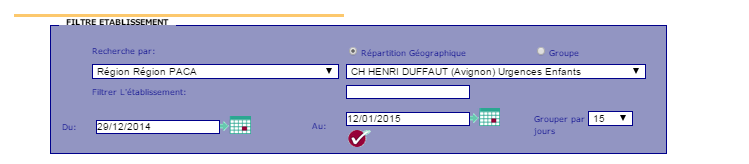
2.2. Visualiser les résultats
2.2.1. Tableaux
Les résultats sont affichés sous forme de tableaux :
- Chaque colonne donne les résultats d’une journée, le nombre de colonnes du tableau dépend directement de la valeur du champ « Grouper par » au niveau du « bloc des filtres ».
- Chaque ligne représente l’information détaillée pour « l’indicateur » sélectionné au niveau du « bloc des filtres »
Les tableaux sont affichés de haut en bas, du plus ancien au plus récent.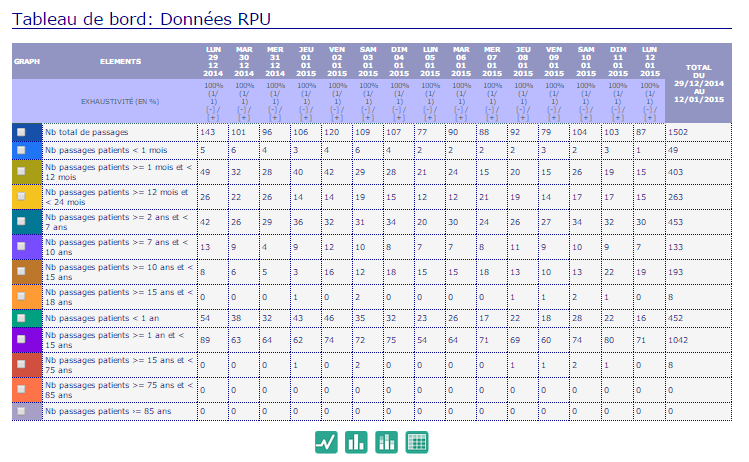
2.2.2. Graphes
Plusieurs types de graphiques sont proposés :
- Courbes
- Histogrammes
- Histogrammes empilés
Les boutons de génération des graphiques sont présents en bas du dernier tableau :

2.2.3. Export
Un export au format csv est possible, le bouton de génération de l’export se trouve en bas du dernier tableau :
Chapitre 3 : Données SAMU
Cette page décrit la consultation du serveur de veille concernant les données des SAMU.
Selon vos droits, après identification dans le ROR
Le chemin est : Urgences et gestion de crises /SRVA / Synthèse données SAMU
1. Données SAMU
- Nb appels
- Nb total affaires
- Affaires liées à la grippe H1N1
- Conseil médical
- Ambulance privée
- Consultation médecine générale
- Visite médecin généraliste
- Envoi d’un VSAB (hors SMUR)
- Moyen médicalisé par le SDIS
- SMUR primaire
- TIH Médicaux SAUF Néo-natals
- TIH Médicaux Néo-natals
- TIH Infirmiers
2. Consultation
2.1. Sélectionner un filtre
Les différents items pour filtrer sont
- « Recherche par » :
- « Répartition géographique »: permet la sélection :
- du département ou tout PACA dans le menu déroulant
- du SAMU avec au choix :
- le menu déroulant
- le champ de recherche juste en dessous
- « Groupe » : n’est pas utile dans ce type de recherche
- « Répartition géographique »: permet la sélection :
- « Du……Au » :
- Sélection de la date de début à l’aide du calendrier dateur
- Sélection de la date de fin à l’aide du calendrier dateur
- « Grouper par » : Affiche les résultats par période de jour sélectionnée, par défaut la valeur est à 15 jours ce qui est l’affichage optimal.
Finaliser en cliquant sur le bouton de coche « Appliquer les dates »
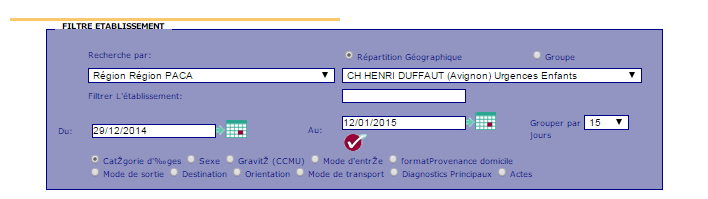
2.2. Visualiser les résultats
2.2.1. Tableaux
Les résultats sont affichés sous forme de tableaux :
- Chaque colonne donne les résultats d’une journée, le nombre de colonnes du tableau dépend directement de la valeur du champ « Grouper par » au niveau du « bloc des filtres ».
- Chaque ligne représente une donnée SAMU.
Les tableaux sont affichés de haut en bas, du plus ancien au plus récent.
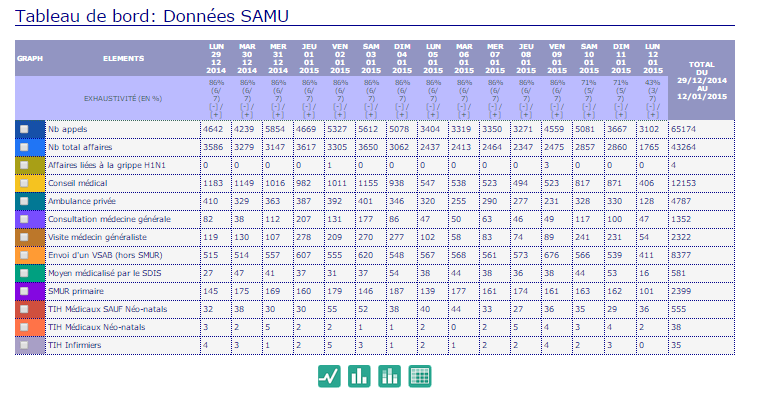
2.2.2. Graphes
Plusieurs types de graphiques sont proposés :
- Courbes
- Histogrammes
- Histogrammes empilés
Les boutons de génération des graphiques sont présents en bas du dernier tableau.

2.2.3. Export
Un export au format csv est possible, le bouton de génération de l’export se trouve en bas du dernier tableau.
Chapitre 4 : Données décès
Cette page décrit la consultation du serveur de veille concernant les données sur les décès.
Selon vos droits, après identification dans le ROR
Le chemin est : Urgences et gestion de crises /SRVA / Synthèse Données Décès
1. Données décès
- Nb total de décès
- Nb décès >= 75 ans
2. Consultation
2.1. Sélectionner un filtre
Les différents items pour filtrer sont :
- « Recherche par »:
- « Répartition géographique » : permet la sélection :
- d’un département ou tout PACA dans le menu déroulant,
- de l’établissement avec au choix :
- le menu déroulant
- le champ de recherche juste en dessous
- « Groupe » : n’est pas utile dans ce type de recherche
- « Répartition géographique » : permet la sélection :
- « Du……Au » :
- Sélection de la date de début à l’aide du calendrier dateur
- Sélection de la date de fin à l’aide du calendrier dateur
- « Grouper par » : Affiche les résultats par période de jour sélectionnée, par défaut la valeur est à 15 jours ce qui est l’affichage optimal.
Finaliser en cliquant sur le bouton de coche « Appliquer les dates »
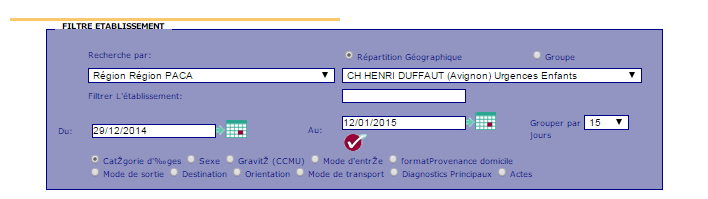
2.2. Visualiser les résultats
2.2.1. Tableaux
Les résultats sont affichés sous forme de tableaux :
- Chaque colonne donne les résultats d’une journée, le nombre de colonnes du tableau dépend directement de la valeur du champ « Grouper par » au niveau du « bloc des filtres ».
- Deux lignes représentent le nombre de décès et le nombre de décès > = 75 ans .
Les tableaux sont affichés de haut en bas, du plus ancien au plus récent.
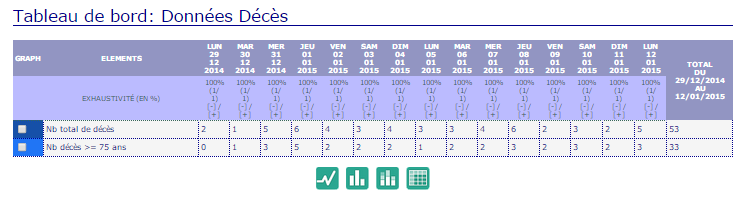
2.2.2. Graphes
Plusieurs types de graphiques sont proposés :
- Courbes
- Histogrammes
- Histogrammes empilés
Les boutons de génération des graphiques sont présent en bas du dernier tableau :

2.2.3. Export
Un export au format csv est possible, le bouton de génération de l’export se trouve en bas du dernier tableau :